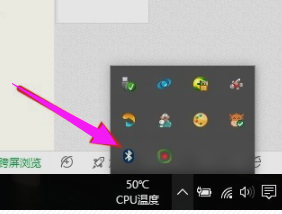lenovo蓝牙鼠标怎么连接电脑 联想小新鼠标蓝牙连接教程
更新时间:2023-12-19 13:41:47作者:jiang
在现代科技快速发展的背景下,蓝牙技术成为了我们日常生活中不可或缺的一部分,而作为联想旗下的知名品牌,Lenovo蓝牙鼠标更是受到了广大消费者的青睐。怎样才能轻松地将Lenovo蓝牙鼠标与电脑连接起来呢?联想小新鼠标蓝牙连接教程为我们提供了简单易懂的指引,下面我们就来了解一下。
步骤如下:
1.打开鼠标蓝牙电源键,长按底部的蓝牙对码按钮3S进入对码模式。此时蓝牙指示灯进入快闪状态。

2.在电脑开始菜单点击设置,点击设备,点击蓝牙和其他设备,打开蓝牙开关。
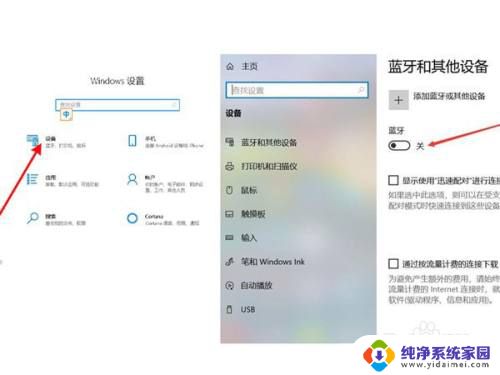
3.在电脑蓝牙搜索列表中,点击鼠标名称进行连接即可。
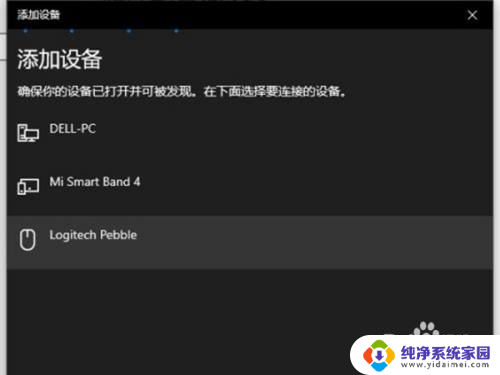
以上就是lenovo蓝牙鼠标如何连接电脑的全部内容,如果您遇到这种情况,可以按照以上方法来解决,希望对大家有所帮助。